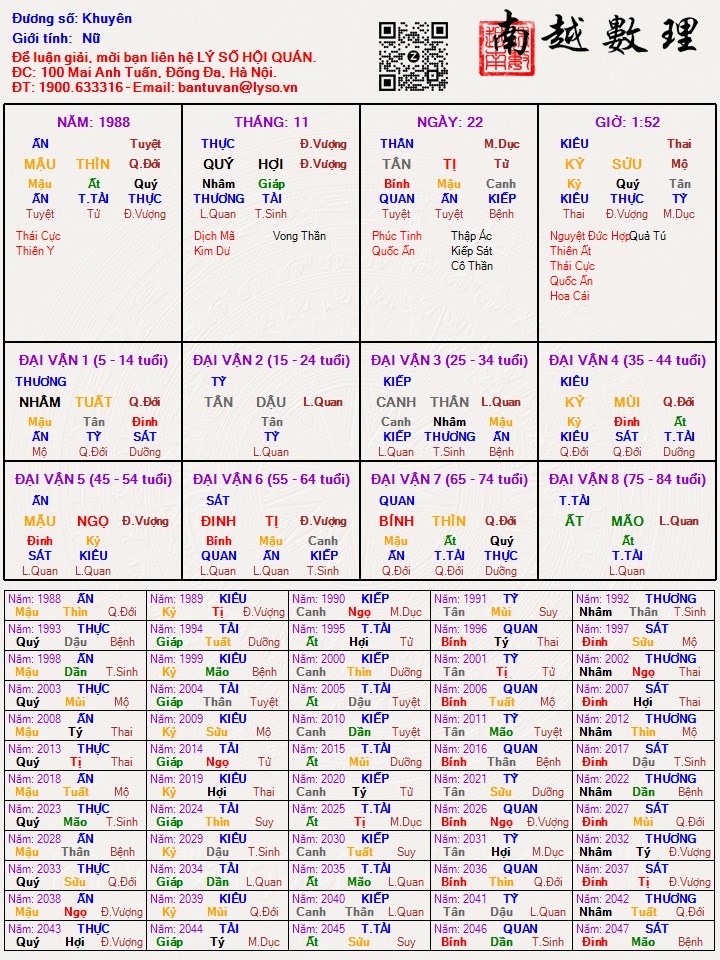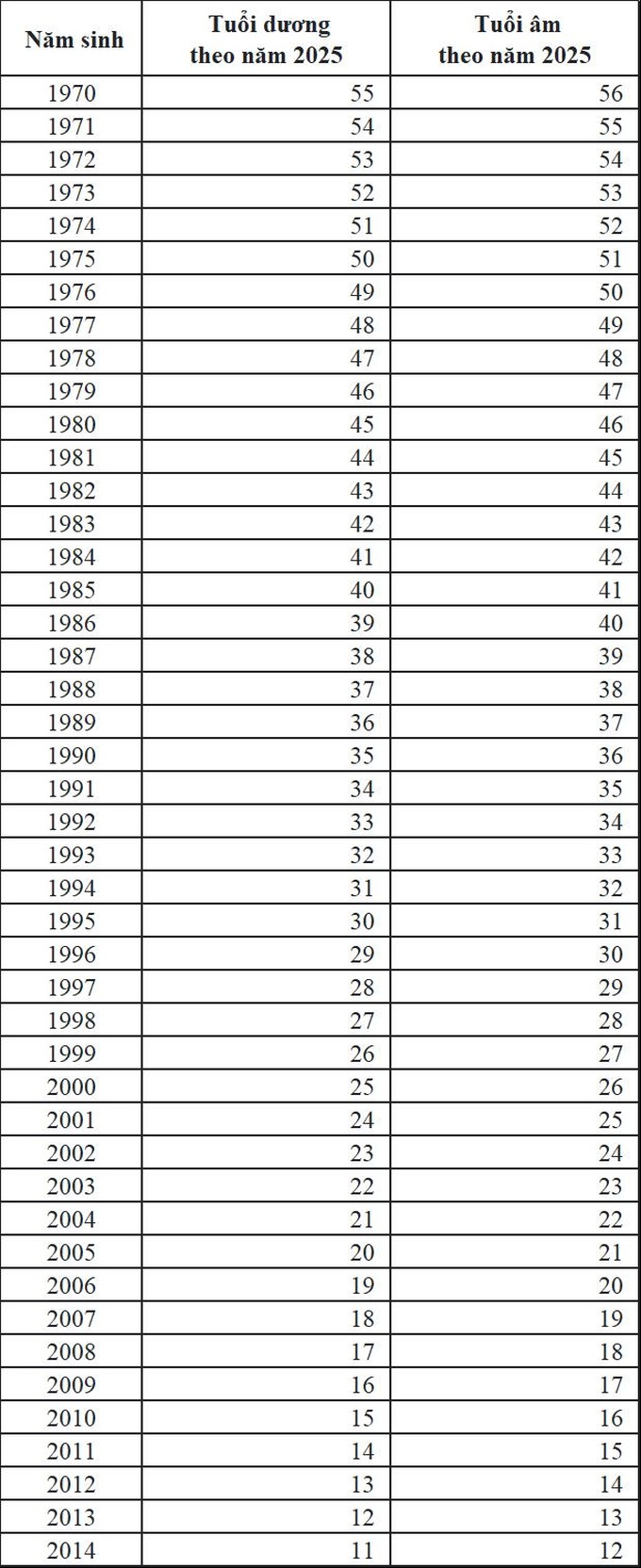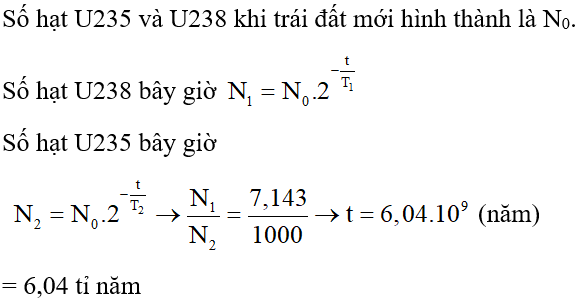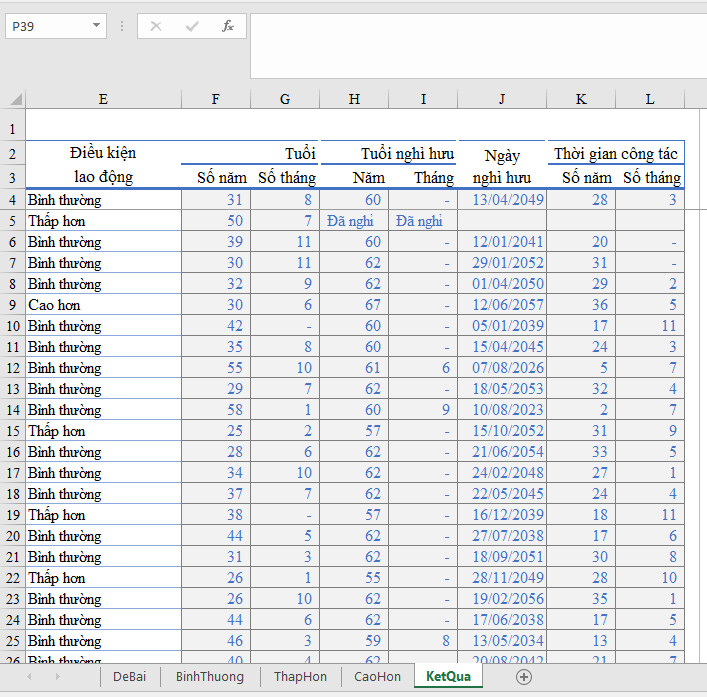Chủ đề hàm tính tuổi trong access: Trong bài viết này, chúng ta sẽ cùng khám phá cách sử dụng hàm tính tuổi trong Microsoft Access để xử lý dữ liệu ngày tháng. Việc tính toán độ tuổi trong Access không chỉ giúp bạn quản lý thông tin chính xác mà còn hỗ trợ việc phân tích dữ liệu hiệu quả hơn. Hãy cùng tìm hiểu các bước thực hiện và ứng dụng hàm này trong các tình huống cụ thể.
Mục lục
Giới thiệu về hàm tính tuổi trong Access
Trong Microsoft Access, hàm tính tuổi là một công cụ mạnh mẽ giúp bạn xác định độ tuổi của một người dựa trên ngày sinh và ngày hiện tại. Việc sử dụng hàm này không chỉ hỗ trợ trong việc quản lý dữ liệu cá nhân mà còn giúp thực hiện các phép toán liên quan đến tuổi tác một cách nhanh chóng và chính xác.
Để tính tuổi trong Access, bạn thường sử dụng các hàm kết hợp với các trường ngày sinh, chẳng hạn như DateDiff() hoặc kết hợp với các công thức tùy chỉnh. Cách thức tính toán sẽ phụ thuộc vào yêu cầu cụ thể của bạn, như việc tính tuổi tính theo năm, tháng hay ngày.
Công thức tính tuổi phổ biến trong Access sẽ lấy ngày sinh và so sánh với ngày hiện tại để tính toán sự chênh lệch giữa hai mốc thời gian này. Điều này rất hữu ích trong các báo cáo hoặc việc phân loại dữ liệu theo độ tuổi.
- Hàm DateDiff: Hàm này có thể dùng để tính số năm giữa ngày sinh và ngày hiện tại, từ đó tính được tuổi chính xác.
- Hàm DatePart: Cũng có thể sử dụng để tính toán độ tuổi theo các đơn vị nhỏ hơn, như tháng hoặc ngày, tùy vào mục đích của người dùng.
Ví dụ về cách sử dụng hàm DateDiff() để tính tuổi theo năm:
SELECT DateDiff('yyyy', [NgaySinh], Date()) AS Tuoi FROM BangNhanVien;
Với công thức trên, Access sẽ tự động tính toán số năm chênh lệch giữa ngày sinh của nhân viên và ngày hiện tại, từ đó cho ra kết quả độ tuổi của từng người.
.png)
Áp dụng hàm tính tuổi trong truy vấn và báo cáo Access
Hàm tính tuổi trong Microsoft Access không chỉ hữu ích trong việc lưu trữ dữ liệu mà còn rất quan trọng trong việc áp dụng vào các truy vấn và báo cáo. Việc tính tuổi trong các báo cáo giúp bạn dễ dàng phân tích dữ liệu theo độ tuổi, hỗ trợ trong các quyết định quản lý và đưa ra những chiến lược phù hợp.
Trong các truy vấn Access, bạn có thể áp dụng hàm tính tuổi để lọc hoặc phân loại dữ liệu theo độ tuổi. Ví dụ, bạn có thể tính tuổi của nhân viên trong một bảng dữ liệu và chỉ hiển thị những người trong độ tuổi từ 30 đến 40 để phục vụ cho mục đích báo cáo.
Để áp dụng hàm tính tuổi trong truy vấn, bạn có thể sử dụng hàm DateDiff() hoặc DatePart() trong phần Criteria của truy vấn. Dưới đây là một ví dụ cụ thể:
SELECT HoTen, NgaySinh, DateDiff('yyyy', NgaySinh, Date()) AS Tuoi FROM BangNhanVien WHERE DateDiff('yyyy', NgaySinh, Date()) BETWEEN 30 AND 40;
Công thức trên sẽ tính tuổi của các nhân viên trong bảng và lọc ra những người có độ tuổi từ 30 đến 40. Điều này giúp bạn dễ dàng đưa ra các báo cáo về nhóm nhân viên trong độ tuổi này.
Hàm tính tuổi còn có thể áp dụng trong các báo cáo để tự động tính và hiển thị tuổi của từng đối tượng trong danh sách. Điều này giúp báo cáo luôn cập nhật và chính xác mà không cần phải tính toán thủ công.
- Truy vấn theo độ tuổi: Tính tuổi trong truy vấn để lọc dữ liệu theo độ tuổi, như nhóm tuổi từ 18 đến 25, hay trên 60 tuổi.
- Ứng dụng trong báo cáo: Tính tuổi trong báo cáo giúp người dùng nhanh chóng nắm bắt thông tin và phân tích theo độ tuổi trong các tình huống cụ thể.
Việc áp dụng hàm tính tuổi vào truy vấn và báo cáo giúp tối ưu hóa quy trình làm việc và nâng cao hiệu quả công việc, đồng thời giúp người dùng dễ dàng truy xuất dữ liệu phù hợp theo độ tuổi của đối tượng.
Ví dụ cụ thể về tính tuổi trong Access
Để hiểu rõ hơn về cách tính tuổi trong Microsoft Access, dưới đây là một ví dụ cụ thể về cách sử dụng hàm DateDiff() để tính tuổi của các nhân viên trong cơ sở dữ liệu.
Giả sử bạn có một bảng dữ liệu tên là BangNhanVien, trong đó có một trường NgaySinh lưu trữ ngày sinh của từng nhân viên. Để tính tuổi của các nhân viên, bạn có thể tạo một truy vấn trong Access như sau:
SELECT HoTen, NgaySinh, DateDiff('yyyy', NgaySinh, Date()) AS Tuoi FROM BangNhanVien;
Trong đó:
- HoTen: Là tên của nhân viên.
- NgaySinh: Là ngày sinh của nhân viên.
- DateDiff('yyyy', NgaySinh, Date()): Tính số năm giữa ngày sinh và ngày hiện tại, từ đó cho ra độ tuổi của nhân viên.
Với truy vấn trên, Access sẽ tính toán và hiển thị tuổi của từng nhân viên dựa trên ngày sinh của họ và ngày hiện tại. Ví dụ, nếu ngày sinh của nhân viên là 15/06/1990 và ngày hiện tại là 19/03/2025, kết quả tính tuổi sẽ là 34 tuổi.
Bạn cũng có thể tính tuổi theo tháng hoặc theo ngày nếu cần thiết bằng cách thay đổi tham số trong hàm DateDiff(). Ví dụ, để tính tuổi theo tháng, bạn có thể sử dụng tham số 'm' thay vì 'yyyy' trong hàm DateDiff():
SELECT HoTen, NgaySinh, DateDiff('m', NgaySinh, Date()) / 12 AS Tuoi FROM BangNhanVien;
Công thức này sẽ cho bạn tuổi chính xác tính theo năm, nhưng sử dụng tháng làm đơn vị tính toán trước khi chia cho 12.
Việc sử dụng các hàm như DateDiff() giúp bạn dễ dàng tính toán độ tuổi của từng cá nhân trong cơ sở dữ liệu Access và sử dụng thông tin này cho các báo cáo hoặc phân tích dữ liệu chi tiết hơn.

Các vấn đề thường gặp và cách khắc phục
Khi sử dụng hàm tính tuổi trong Access, người dùng có thể gặp phải một số vấn đề phổ biến. Dưới đây là các vấn đề thường gặp và cách khắc phục chúng để đảm bảo tính chính xác và hiệu quả khi sử dụng hàm tính tuổi.
- Vấn đề: Kết quả tính tuổi sai do không tính đến ngày tháng chính xác
- Vấn đề: Lỗi khi sử dụng các giá trị NULL trong trường ngày sinh
- Vấn đề: Không tính chính xác tuổi theo năm nhuận
Đôi khi, việc sử dụng hàm DateDiff() để tính tuổi có thể dẫn đến sai sót nếu không tính đến ngày tháng chính xác (ngày sinh và ngày hiện tại). Ví dụ, nếu người dùng chỉ tính theo năm mà không xét đến tháng và ngày, kết quả có thể không chính xác đối với những người có ngày sinh chưa qua trong năm hiện tại.
Cách khắc phục: Để khắc phục vấn đề này, bạn có thể thêm điều kiện kiểm tra ngày sinh và ngày hiện tại để tính tuổi chính xác hơn. Dưới đây là một ví dụ sửa lỗi này:
SELECT HoTen, NgaySinh, IIf(Month(NgaySinh) > Month(Date()) OR (Month(NgaySinh) = Month(Date()) AND Day(NgaySinh) > Day(Date())), DateDiff('yyyy', NgaySinh, Date()) - 1, DateDiff('yyyy', NgaySinh, Date())) AS Tuoi FROM BangNhanVien;
Trong công thức trên, hàm IIf() được sử dụng để kiểm tra xem ngày sinh của nhân viên đã qua trong năm hay chưa và điều chỉnh kết quả tuổi cho phù hợp.
Khi dữ liệu trong trường NgaySinh có giá trị NULL (chưa có ngày sinh), hàm DateDiff() có thể gây ra lỗi hoặc không trả về kết quả đúng.
Cách khắc phục: Bạn có thể sử dụng hàm IIf() hoặc hàm Nz() để xử lý các giá trị NULL, tránh gây lỗi. Ví dụ, bạn có thể thay thế giá trị NULL bằng một giá trị mặc định hoặc thông báo lỗi:
SELECT HoTen, NgaySinh, IIf(Nz(NgaySinh, #01/01/1900#) = #01/01/1900#, "Chưa có ngày sinh", DateDiff('yyyy', NgaySinh, Date())) AS Tuoi FROM BangNhanVien;
Ở đây, hàm Nz() sẽ thay thế giá trị NULL bằng ngày mặc định #01/01/1900# nếu trường ngày sinh bị thiếu.
Trong trường hợp một người sinh vào ngày 29 tháng 2 (ngày nhuận), hàm tính tuổi có thể không tính đúng nếu năm hiện tại không phải là năm nhuận.
Cách khắc phục: Để tính chính xác trong trường hợp này, bạn có thể sử dụng các công thức kiểm tra xem năm hiện tại có phải là năm nhuận không và điều chỉnh kết quả accordingly:
SELECT HoTen, NgaySinh, IIf(And(Month(NgaySinh) = 2, Day(NgaySinh) = 29), DateDiff('yyyy', NgaySinh, Date()) - IIf(DateSerial(Year(Date()), 2, 29) > Date(), 1, 0), DateDiff('yyyy', NgaySinh, Date())) AS Tuoi FROM BangNhanVien;
Với công thức này, Access sẽ tính đúng tuổi cho những người sinh vào ngày 29 tháng 2 trong năm nhuận.
Những vấn đề trên là những thách thức phổ biến khi sử dụng hàm tính tuổi trong Access. Tuy nhiên, với các phương pháp và công thức khắc phục như trên, bạn có thể xử lý chính xác mọi tình huống và đảm bảo rằng kết quả tính tuổi luôn chính xác và đáng tin cậy.
Các phương pháp nâng cao sử dụng hàm tính tuổi trong Access
Trong Microsoft Access, việc tính tuổi có thể được sử dụng không chỉ cho các mục đích cơ bản mà còn có thể được nâng cao để phục vụ các nhu cầu phức tạp hơn. Dưới đây là một số phương pháp nâng cao khi sử dụng hàm tính tuổi trong Access, giúp người dùng tận dụng tối đa khả năng của công cụ này.
- 1. Tính tuổi theo độ tuổi nhóm
- 2. Tính tuổi chính xác theo ngày sinh và ngày hiện tại
- 3. Tính tuổi theo ngày cụ thể trong năm (ví dụ, theo ngày 1/1 hàng năm)
- 4. Tính tuổi theo năm nhuận
- 5. Tính tuổi theo tháng thay vì năm
Đôi khi bạn cần phân loại các đối tượng vào các nhóm độ tuổi như "Dưới 18", "Từ 18 đến 30", "Trên 30" trong báo cáo hoặc truy vấn. Để làm điều này, bạn có thể sử dụng các hàm điều kiện như IIf() để phân loại dữ liệu theo các nhóm độ tuổi:
SELECT HoTen, NgaySinh, IIf(DateDiff('yyyy', NgaySinh, Date()) < 18, 'Dưới 18', IIf(DateDiff('yyyy', NgaySinh, Date()) <= 30, 'Từ 18 đến 30', 'Trên 30')) AS NhomTuoi FROM BangNhanVien;
Công thức này giúp bạn nhanh chóng phân loại đối tượng theo độ tuổi và dễ dàng tạo ra báo cáo theo từng nhóm độ tuổi.
Để tính chính xác tuổi của đối tượng theo năm, tháng và ngày, bạn có thể sử dụng công thức tính tuổi theo ngày tháng, chứ không chỉ tính đơn thuần theo năm. Dưới đây là ví dụ về cách tính tuổi chi tiết:
SELECT HoTen, NgaySinh, IIf(Month(NgaySinh) > Month(Date()) OR (Month(NgaySinh) = Month(Date()) AND Day(NgaySinh) > Day(Date())), DateDiff('yyyy', NgaySinh, Date()) - 1, DateDiff('yyyy', NgaySinh, Date())) AS Tuoi FROM BangNhanVien;
Phương pháp này giúp tính tuổi chính xác, tránh trường hợp sai sót khi nhân viên chưa qua sinh nhật trong năm hiện tại.
Để tính tuổi của một người vào một ngày cụ thể trong năm, chẳng hạn như ngày đầu năm (1/1), bạn có thể thay thế ngày hiện tại bằng ngày bạn muốn tính tuổi. Đây là cách để tính tuổi vào một mốc thời gian nhất định, như vào đầu năm để thống kê số liệu:
SELECT HoTen, NgaySinh, DateDiff('yyyy', NgaySinh, #01/01/2025#) AS Tuoi FROM BangNhanVien;
Ví dụ trên sẽ tính tuổi của nhân viên vào ngày 1/1/2025, giúp bạn có được dữ liệu chính xác về độ tuổi tại mốc thời gian này.
Trong các tính toán tuổi, những người sinh vào ngày 29 tháng 2 (ngày nhuận) có thể gặp vấn đề nếu không tính đến năm nhuận. Để xử lý trường hợp này, bạn có thể sử dụng các công thức kiểm tra năm nhuận và điều chỉnh tuổi cho chính xác:
SELECT HoTen, NgaySinh, IIf(And(Month(NgaySinh) = 2, Day(NgaySinh) = 29), DateDiff('yyyy', NgaySinh, Date()) - IIf(DateSerial(Year(Date()), 2, 29) > Date(), 1, 0), DateDiff('yyyy', NgaySinh, Date())) AS Tuoi FROM BangNhanVien;
Công thức này sẽ tính chính xác tuổi cho những người sinh vào ngày 29 tháng 2, kể cả trong các năm không phải năm nhuận.
Nếu bạn cần tính tuổi theo tháng thay vì theo năm, bạn có thể thay đổi đơn vị trong hàm DateDiff() để tính theo tháng hoặc theo ngày. Dưới đây là ví dụ tính tuổi theo tháng:
SELECT HoTen, NgaySinh, DateDiff('m', NgaySinh, Date()) / 12 AS Tuoi FROM BangNhanVien;
Công thức này tính tuổi theo tháng rồi chia cho 12 để có được độ tuổi theo năm, nhưng độ chính xác sẽ cao hơn trong việc phân tích dữ liệu theo thời gian ngắn hạn.
Với những phương pháp nâng cao này, bạn có thể tùy chỉnh và linh hoạt hơn trong việc tính toán tuổi trong Access, giúp báo cáo và truy vấn của bạn trở nên chính xác và phù hợp với nhu cầu cụ thể của công việc.

Ứng dụng thực tiễn của hàm tính tuổi trong Access
Hàm tính tuổi trong Microsoft Access không chỉ hữu ích cho các ứng dụng cơ bản mà còn có thể được áp dụng trong nhiều lĩnh vực khác nhau, từ quản lý dữ liệu cá nhân, nhân sự đến các báo cáo thống kê. Dưới đây là một số ứng dụng thực tiễn của hàm tính tuổi trong Access:
- 1. Quản lý nhân sự và tính toán lương hưu
- 2. Quản lý học sinh và sinh viên
- 3. Tính toán độ tuổi cho các sản phẩm bảo hiểm
- 4. Phân tích nhân khẩu học trong các cuộc khảo sát
- 5. Tính toán độ tuổi trong các dịch vụ chăm sóc sức khỏe
Trong quản lý nhân sự, việc tính tuổi chính xác giúp các công ty theo dõi độ tuổi của nhân viên, đặc biệt là khi đến tuổi nghỉ hưu. Bạn có thể sử dụng hàm tính tuổi để xác định nhân viên nào đã đến tuổi nghỉ hưu hoặc cần được nghỉ phép theo độ tuổi.
SELECT HoTen, NgaySinh, DateDiff('yyyy', NgaySinh, Date()) AS Tuoi FROM BangNhanVien WHERE DateDiff('yyyy', NgaySinh, Date()) >= 60;
Công thức này giúp xác định những nhân viên trên 60 tuổi, từ đó đưa ra các quyết định về lương hưu hoặc các phúc lợi khác.
Trong các trường học, hàm tính tuổi có thể được sử dụng để phân loại học sinh theo độ tuổi, từ đó đưa ra các quyết định như phân lớp, xét duyệt học bổng, hay lập các kế hoạch đào tạo phù hợp với từng độ tuổi.
SELECT HoTen, NgaySinh, DateDiff('yyyy', NgaySinh, Date()) AS Tuoi FROM BangHocSinh WHERE DateDiff('yyyy', NgaySinh, Date()) BETWEEN 18 AND 22;
Ví dụ trên giúp tìm ra những học sinh từ 18 đến 22 tuổi, có thể được áp dụng cho các chương trình học đại học hoặc các khóa học đặc biệt.
Hàm tính tuổi trong Access còn được áp dụng trong ngành bảo hiểm để tính toán độ tuổi của người tham gia bảo hiểm, từ đó giúp công ty bảo hiểm thiết lập mức phí phù hợp với độ tuổi của từng khách hàng.
SELECT HoTen, NgaySinh, DateDiff('yyyy', NgaySinh, Date()) AS Tuoi FROM BangKhachHang WHERE DateDiff('yyyy', NgaySinh, Date()) >= 30;
Công thức này giúp lọc ra những khách hàng trên 30 tuổi để tính phí bảo hiểm hoặc phân loại theo các mức độ tuổi khác nhau.
Trong các cuộc khảo sát về nhân khẩu học, việc tính toán độ tuổi chính xác sẽ giúp phân tích các nhóm tuổi, từ đó đưa ra các báo cáo và quyết định chiến lược kinh doanh, tiếp thị hiệu quả.
SELECT HoTen, NgaySinh, DateDiff('yyyy', NgaySinh, Date()) AS Tuoi FROM BangKhachHang WHERE DateDiff('yyyy', NgaySinh, Date()) BETWEEN 25 AND 35;
Chúng ta có thể sử dụng các truy vấn như vậy để tìm hiểu về độ tuổi trung bình của khách hàng trong một khoảng thời gian nhất định, từ đó đưa ra các chiến lược tiếp thị hoặc nghiên cứu thị trường phù hợp.
Trong lĩnh vực y tế và chăm sóc sức khỏe, tính toán độ tuổi giúp phân loại bệnh nhân theo nhóm tuổi để đưa ra các quyết định về chế độ chăm sóc sức khỏe, tiêm phòng, hoặc các gói dịch vụ y tế phù hợp.
SELECT HoTen, NgaySinh, DateDiff('yyyy', NgaySinh, Date()) AS Tuoi FROM BangBenhNhan WHERE DateDiff('yyyy', NgaySinh, Date()) > 65;
Ví dụ trên giúp lọc ra bệnh nhân trên 65 tuổi để áp dụng các chương trình chăm sóc sức khỏe đặc biệt cho người cao tuổi.
Với những ứng dụng thực tiễn này, hàm tính tuổi trong Access không chỉ hỗ trợ công việc quản lý dữ liệu mà còn giúp tạo ra các báo cáo phân tích thông minh, phục vụ các quyết định quan trọng trong nhiều lĩnh vực khác nhau.
XEM THÊM:
Kết luận
Hàm tính tuổi trong Microsoft Access là một công cụ mạnh mẽ giúp tự động hóa quá trình tính toán độ tuổi của các đối tượng dựa trên ngày sinh. Việc sử dụng hàm này mang lại nhiều lợi ích trong các ứng dụng quản lý dữ liệu, từ việc tính toán tuổi của nhân viên trong các công ty, học sinh trong các trường học, đến các đối tượng trong các lĩnh vực bảo hiểm và y tế.
Với cú pháp đơn giản, hàm tính tuổi có thể được áp dụng linh hoạt trong các truy vấn và báo cáo, giúp người sử dụng tiết kiệm thời gian và nâng cao hiệu quả công việc. Việc áp dụng hàm tính tuổi trong các tình huống cụ thể, như phân loại đối tượng theo độ tuổi hoặc xác định các nhóm tuổi trong các nghiên cứu nhân khẩu học, giúp cải thiện khả năng phân tích dữ liệu và ra quyết định.
Không chỉ dừng lại ở những ứng dụng cơ bản, việc sử dụng hàm tính tuổi trong Access còn có thể nâng cao hiệu quả công việc qua các phương pháp và kỹ thuật tiên tiến. Các vấn đề thường gặp trong việc sử dụng hàm này cũng có thể được khắc phục một cách đơn giản, giúp người dùng không gặp khó khăn trong việc áp dụng hàm tính tuổi vào các tình huống thực tế.
Nhìn chung, hàm tính tuổi trong Access là một công cụ hữu ích, dễ sử dụng và có thể áp dụng trong nhiều lĩnh vực khác nhau. Việc hiểu rõ cách sử dụng và áp dụng hàm tính tuổi sẽ giúp người dùng tận dụng tối đa các tính năng của Access, nâng cao hiệu quả làm việc và tiết kiệm thời gian.
Kết luận
Hàm tính tuổi trong Microsoft Access là một công cụ mạnh mẽ giúp tự động hóa quá trình tính toán độ tuổi của các đối tượng dựa trên ngày sinh. Việc sử dụng hàm này mang lại nhiều lợi ích trong các ứng dụng quản lý dữ liệu, từ việc tính toán tuổi của nhân viên trong các công ty, học sinh trong các trường học, đến các đối tượng trong các lĩnh vực bảo hiểm và y tế.
Với cú pháp đơn giản, hàm tính tuổi có thể được áp dụng linh hoạt trong các truy vấn và báo cáo, giúp người sử dụng tiết kiệm thời gian và nâng cao hiệu quả công việc. Việc áp dụng hàm tính tuổi trong các tình huống cụ thể, như phân loại đối tượng theo độ tuổi hoặc xác định các nhóm tuổi trong các nghiên cứu nhân khẩu học, giúp cải thiện khả năng phân tích dữ liệu và ra quyết định.
Không chỉ dừng lại ở những ứng dụng cơ bản, việc sử dụng hàm tính tuổi trong Access còn có thể nâng cao hiệu quả công việc qua các phương pháp và kỹ thuật tiên tiến. Các vấn đề thường gặp trong việc sử dụng hàm này cũng có thể được khắc phục một cách đơn giản, giúp người dùng không gặp khó khăn trong việc áp dụng hàm tính tuổi vào các tình huống thực tế.
Nhìn chung, hàm tính tuổi trong Access là một công cụ hữu ích, dễ sử dụng và có thể áp dụng trong nhiều lĩnh vực khác nhau. Việc hiểu rõ cách sử dụng và áp dụng hàm tính tuổi sẽ giúp người dùng tận dụng tối đa các tính năng của Access, nâng cao hiệu quả làm việc và tiết kiệm thời gian.